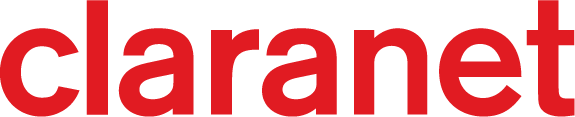Um Ihre erste virtuelle Maschine zum Laufen zu bringen, müssen Sie 8 Schritte ausführen. Ausführlicher eingegangen wird auf diese Schritte in dem Kapitel Eine neue virtuelle Appliance erstellen.
- Klicken Sie im Fenster Datencenter auf das virtuelle Datencenter, auf welchem Sie die VM laufen lassen wollen.
- Wählen Sie im linken Bereich die Option Virtuelle Maschinen aus.
- Klicken Sie auf NEUE VM
- Geben Sie einen Namen und einen Computernamen für die VM ein. Der Computername kann nur aus alphanummerischen Zeichen und Bindestrichen bestehen.
- Wählen Sie aus, ob die VM direkt bei Erstellung eingeschaltet werden soll.
- Eine VM kann nun entweder aus einer Vorlage oder von Grund auf neu erstellt werden.
- Bei einer Neuerstellung müssen Sie zunächst ein Betriebssystem auswählen.
- Unter den Optionen Computing und Speicher können Sie die für Ihre Zwecke benötigten Ressourcen für die VM auswählen.
- Klicken Sie auf OK, um die VM zu erstellen.
- Die virtuelle Maschine sollte nun im Katalog angezeigt werden. Der Erstellungsvorgang kann einige Zeit dauern. Solange die VM erstellt wird, befindet Sie sich im Status Beschäftigt.
- Klicken Sie nun unter Aktionen auf VMWare Tools installieren um die VMWare Tools auf der virtuellen Maschine zu installieren.
- Sie können die virtuelle Maschine nun öffnen, indem Sie unter Aktionen" auf Webkonsole starten klicken. Es öffnet sich ein neues Fenster, in welchem die Konsole Ihrer virtuellen Maschine ist.
- Geben Sie für User und Passwort bei einer Linux-VM jeweils vcloud an. Bei einer Windows-VM können Sie den ersten Benutzer bei dem ersten Starten der VM selber bestimmen.